如何从Surface镜像恢复系统?
如何从Surface镜像恢复系统?
1、本主题所有言论和图片纯属会员个人意见,与本论坛立场无关;
2、本站所有主题由该帖子作者发表,该帖子作者与本站享有帖子相关版权;
3、其他单位或个人使用、转载或引用本文时必须同时征得该帖子作者和的同意;
4、帖子作者须承担一切因本文发表而直接或间接导致的民事或刑事法律责任;
5、本帖部分内容转载自其它媒体,但并不代表本站赞同其观点和对其真实性负责;
6、如本帖侵犯到任何版权问题,请立即告知本站,本站将及时予与删除并致以最深的歉意;
请登录之后再进行评论
登录
艺优论坛
还没有艺优论坛账号?立即注册!
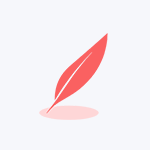


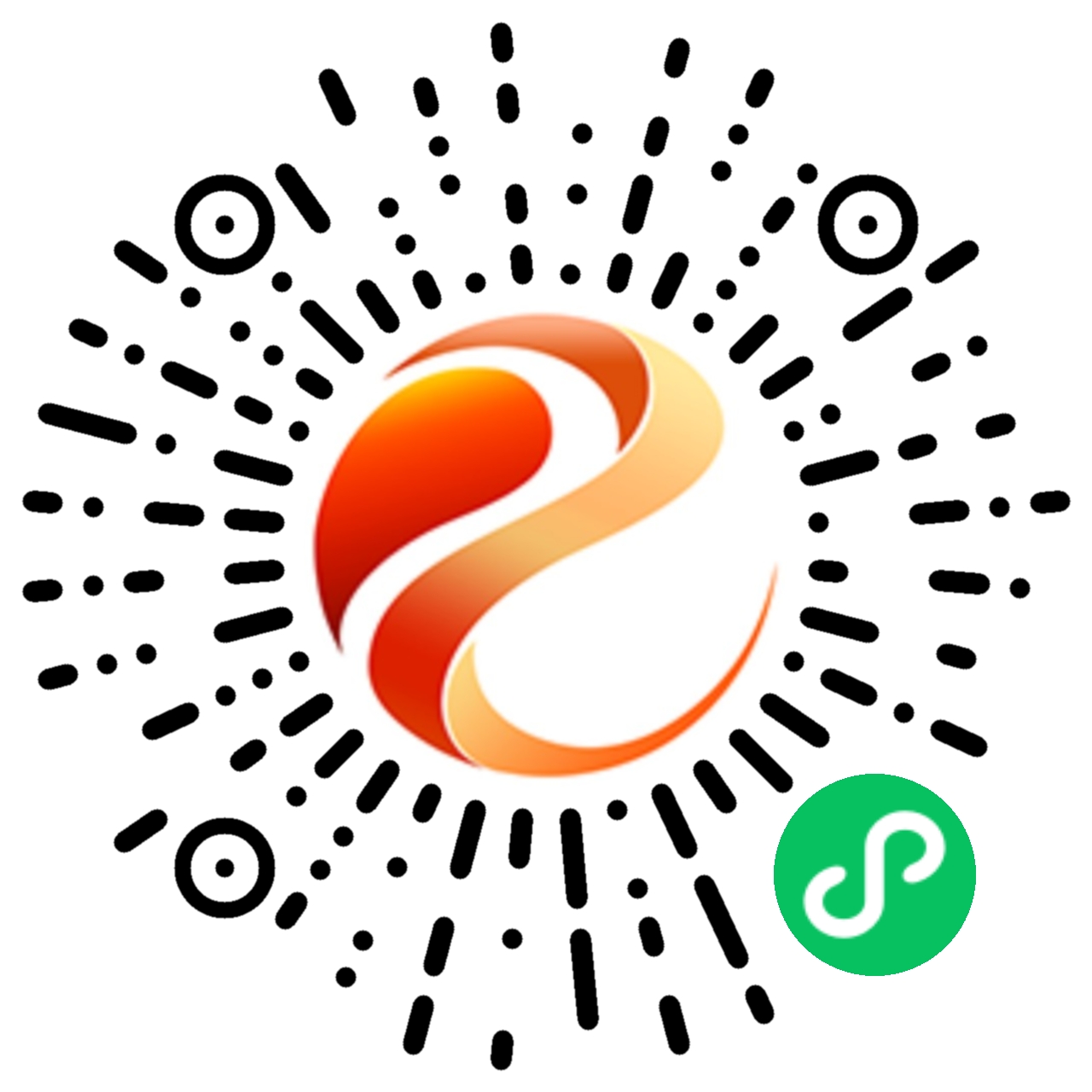
 滇ICP备15006555号
滇ICP备15006555号 滇公网安备 53262102000333号
滇公网安备 53262102000333号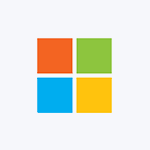

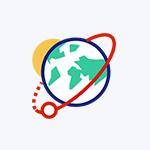
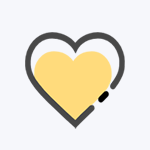
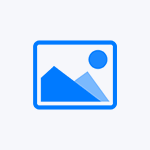
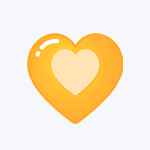

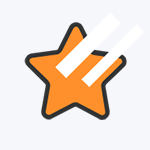
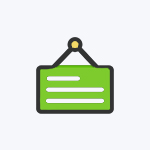
需要下载恢复镜像可到这里查看
先解压缩下载的镜像,再按照以下步骤操作。
重要注意事项
创建恢复驱动器将清除 U 盘中存储的所有内容。使用 U 盘创建 Surface USB 恢复驱动器之前,请确保将 U 盘中的所有重要数据转移到其他存储设备。
步骤 1: 将 U 盘插入 Surface 或电脑的 USB 端口。
对于 Surface 平板电脑和 Surface 2 平板电脑,您的 U 盘大小至少应为 8GB。
对于 Surface Pro 中文版/专业版型号,您的 U 盘至少应为 16GB。
步骤 2: 从桌面打开文件资源管理器。
步骤 3: 点击并按住或右键单击 U 盘,然后选择“格式化”。
步骤 4: 选择“FAT32”作为文件系统,输入一个卷标(如“恢复”)以命名 U 盘,然后点击或单击“开始”。
步骤 5: 点击或单击“确定”清除 U 盘的内容。
步骤 6: 格式化完成后点击或单击“确定”。
步骤 7: 在 Surface 或电脑上,双击解压缩已下载的恢复映像将其打开。
步骤 8: 然后,将压缩文件夹中的文件拖动到格式化后的 U 盘。
希望我的回答能给你带来帮助。